发布脚本
希望与其他交易者分享其 Pine 脚本的程序员可以发布它们。
脚本可见性和访问
发布脚本时,您可以控制其可见性和 访问权限:
- 可见性可通过选择公开或 私下发布来控制。有关更多详细信息,请参阅帮助中心中的私人想法和脚本与公开想法和脚本有何不同?。当您编写了您认为对 TradingViewers 有用的脚本时,请公开发布。公开脚本需要审核。为避免审核,请确保您的发布符合我们的内部规则 和脚本发布规则。当您不希望所有其他用户看到您的脚本,但想与一些朋友分享时,请私下发布。
- 访问权限决定用户是否可以看到您的源代码,以及他们如何使用您的脚本。访问类型有三种: 开放、受保护(仅限付费帐户)或仅限邀请 (仅限高级帐户)。 有关更多详细信息,请参阅帮助中心中的已发布脚本有哪些不同类型?
当您发布脚本时
title出版物的标题由脚本的 indicator() 或 strategies()声明语句中参数使用的参数决定 。TradingViewers 搜索脚本名称时也会使用该标题。- 图表上脚本的名称将是
shorttitle脚本的 indicator() 或 strategies()声明语句中用于参数的参数,或library() 中的 [title] 参数 。 - 您的脚本必须有一个描述,解释您的脚本的作用以及如何使用它。
- 发布时使用的图表将在您的出版物中可见,包括其上的任何其他脚本或绘图。在发布脚本之前,请从图表中删除不相关的脚本或绘图。
- 您的脚本代码稍后可以更新。每次更新都可以包含 发布说明,发布说明将以日期形式显示在原始描述下。
- 脚本可以被其他用户点赞、分享、评论或举报。
- 您发布的脚本将显示在您的用户个人资料的“脚本”选项卡下。
- 为您的脚本创建一个脚本小部件和一个脚本页面。脚本小部件是您的脚本的占位符,显示在平台上的脚本提要中。它包含您的脚本的标题、图表和描述的前几行。当用户单击您的脚本小部件时,脚本的页面会打开。它包含与您的脚本相关的所有信息。
能见度
民众
当您发布公共脚本时:
- 您的脚本将包含在我们的社区脚本中,网站所有国际化版本上的数百万 TradingViewers 都可以看到它。
- 您的出版物必须符合《内部规则》 和《脚本出版规则》。
- 如果您的脚本是仅限受邀者使用的脚本,则必须遵守我们的 供应商要求。
- 它可以通过脚本的搜索功能进行访问。
- 您将无法编辑您的原始描述或标题,也无法更改其公开/私人可见性,也无法更改其访问类型(开源、受保护、仅限邀请)。
- 您将无法删除您的出版物。
私人的
当您发布私人脚本时:
- 除非您与其他人共享其 URL,否则其他用户将看不到它。
- 您可以从用户个人资料的“SCRIPTS”选项卡中看到它。
- 私有脚本可通过其小部件右上角的“X”和“锁”图标来识别。“X”用于删除它。
- 它不受监管,除非你出售访问权或将其公开,因为它不再是“私人的”。
- 您可以更新其原始描述和标题。
- 您不能在任何公共 TradingView 内容(想法、脚本描述、评论、聊天等)中链接或提及它。
- 无法通过脚本的搜索功能访问它。
使用权
可以使用以下三种访问类型之一发布公共或私人脚本:开放、受保护或仅限邀请。您可以选择的访问类型将根据您持有的帐户类型而有所不同。
打开
公开发布的脚本的 Pine Script™ 代码对所有用户可见。TradingView 上的开源脚本默认使用 Mozilla 许可证,但您可以选择任何您想要的许可证。您可以在 GitHub上找到有关许可的信息。
受保护
受保护脚本的代码是隐藏的,只有其作者才能访问它。虽然脚本的代码不可访问,但任何用户可以自由使用受保护脚本。只有 Pro、Pro+ 或 Premium 帐户可以发布公开的受保护脚本。
只有邀请
仅限邀请访问类型可保护脚本代码及其使用。仅限邀请脚本的发布者必须明确授予个人用户访问权限。仅限邀请脚本主要由提供付费脚本访问权限的脚本供应商使用。只有 Premium 帐户才能发布仅限邀请脚本,并且必须遵守我们的供应商要求。
TradingView 不会从脚本销售中获利。有关仅限邀请脚本的交易严格限于用户和供应商之间;它们不涉及 TradingView。
仅限公共邀请的脚本是唯一允许供应商在 TradingView 上要求付款的脚本。
在仅限邀请的脚本页面上,作者将看到“管理访问权限”按钮。“管理访问权限”窗口允许作者控制谁有权访问他们的脚本。
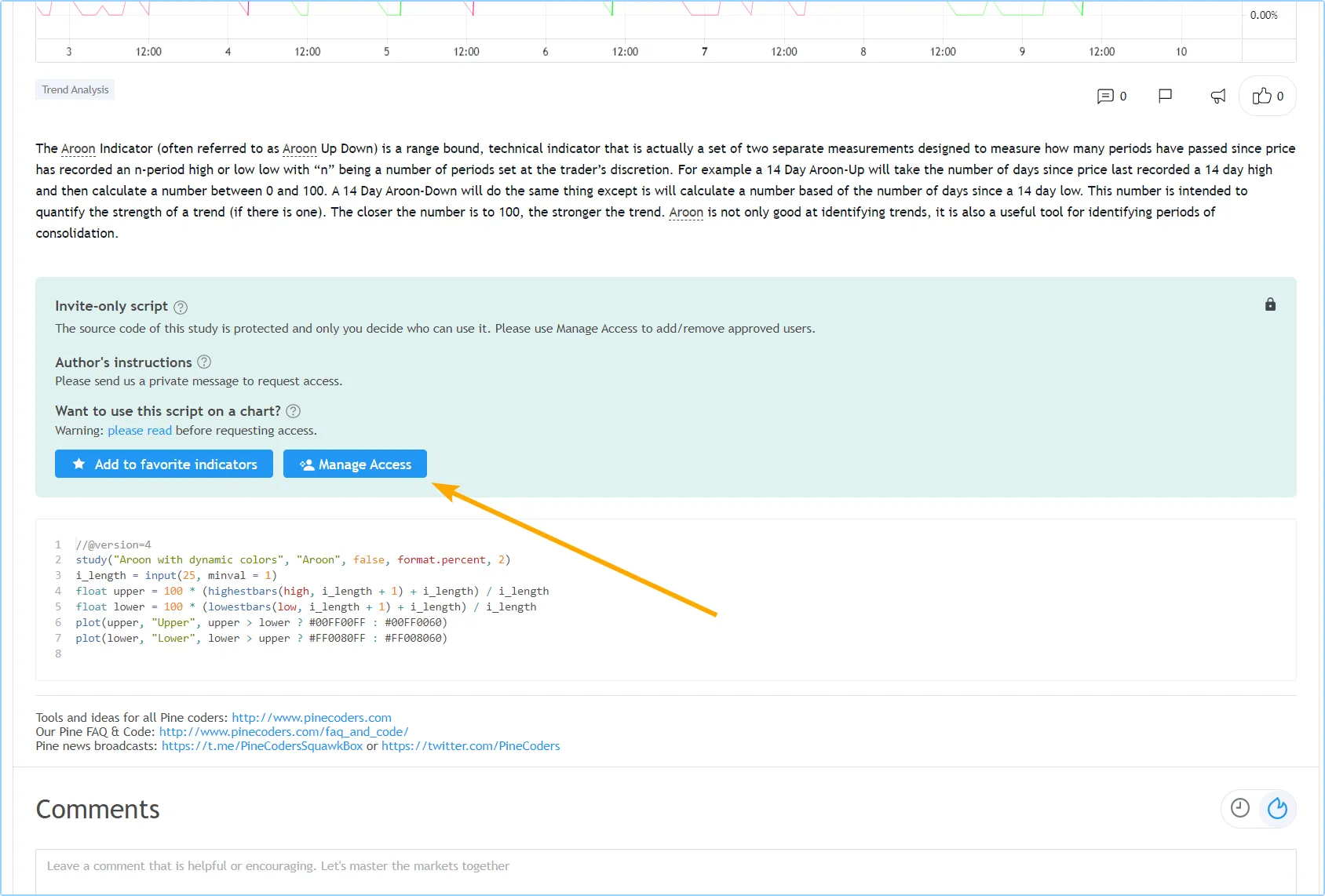
准备出版物
-
即使您打算公开发布,最好也从私人出版物开始,因为您可以使用它来验证最终出版物的外观。您可以编辑私人出版物的标题、描述、代码或图表,与公共脚本相反,您可以在不再需要私人脚本时删除它们,因此它们是在公开分享脚本之前练习的完美方式。您可以在《我们如何编写和格式化脚本描述》 出版物中阅读有关准备脚本描述的更多信息。
-
准备图表。将脚本载入图表,并删除其他无法帮助用户理解脚本的脚本或绘图。脚本的情节应该在随其发布的图表上易于识别。
-
如果尚未加载代码,请将其加载到 Pine 编辑器中。在编辑器中,单击“发布脚本”按钮:
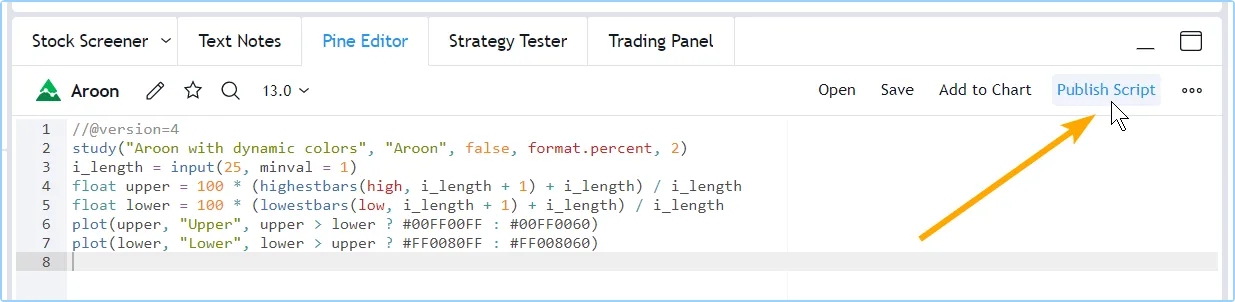
-
弹出窗口提醒您,如果您公开发布,您的发布必须遵守内部规则。完成弹出窗口后,请将您的描述放在脚本标题下方的字段中。建议为您的发布提供的默认标题是脚本代码中的字段
title。最好使用该标题;如果您的脚本是公开的,它可以让用户更轻松地搜索您的脚本。选择您的发布的可见性。我们想要发布私人发布,因此我们选中“发布脚本”窗口右下角的“私人脚本”复选框: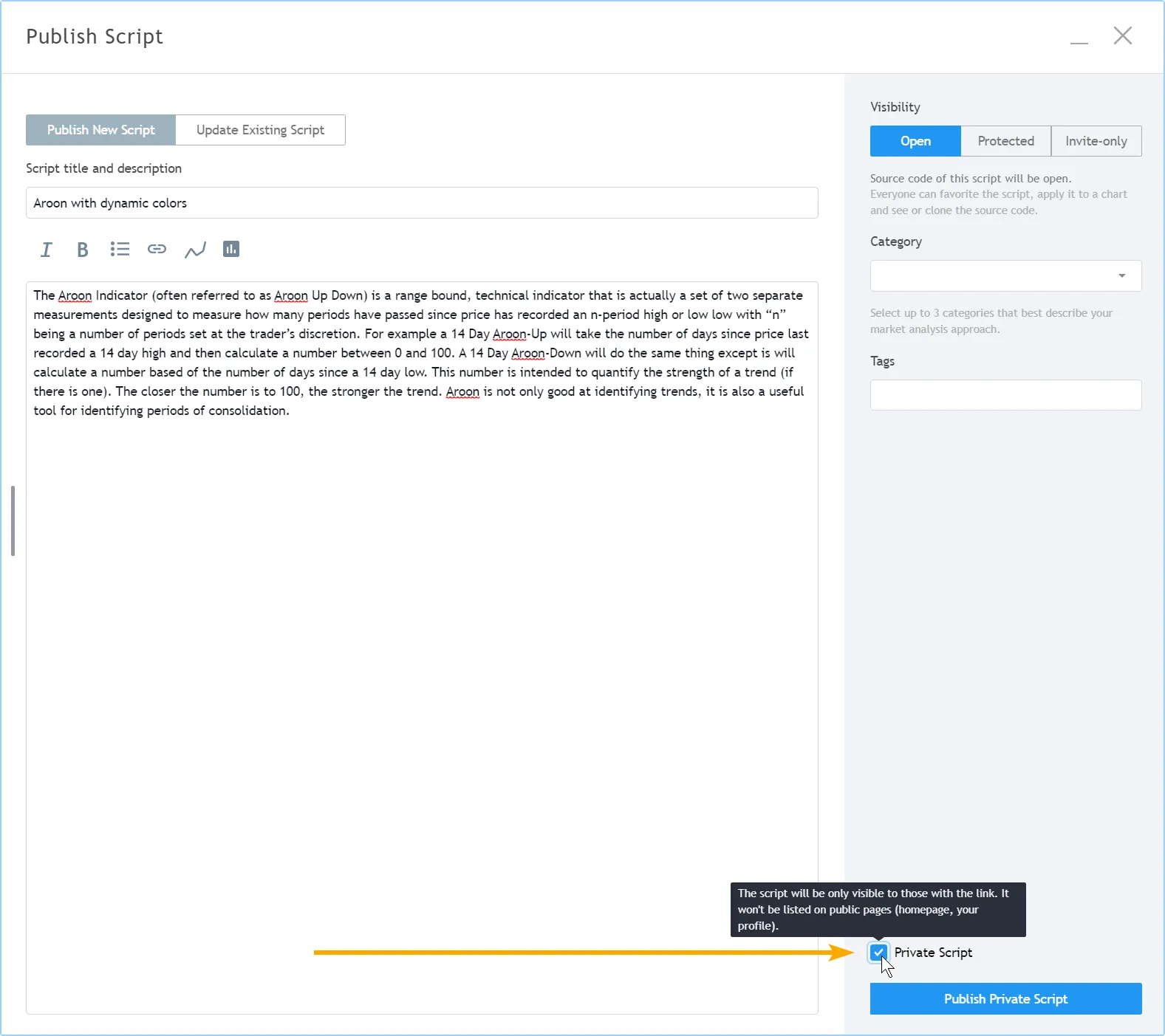
-
选择您想要的脚本访问类型:开放、受保护或仅限邀请。我们为开源选择了“开放”。
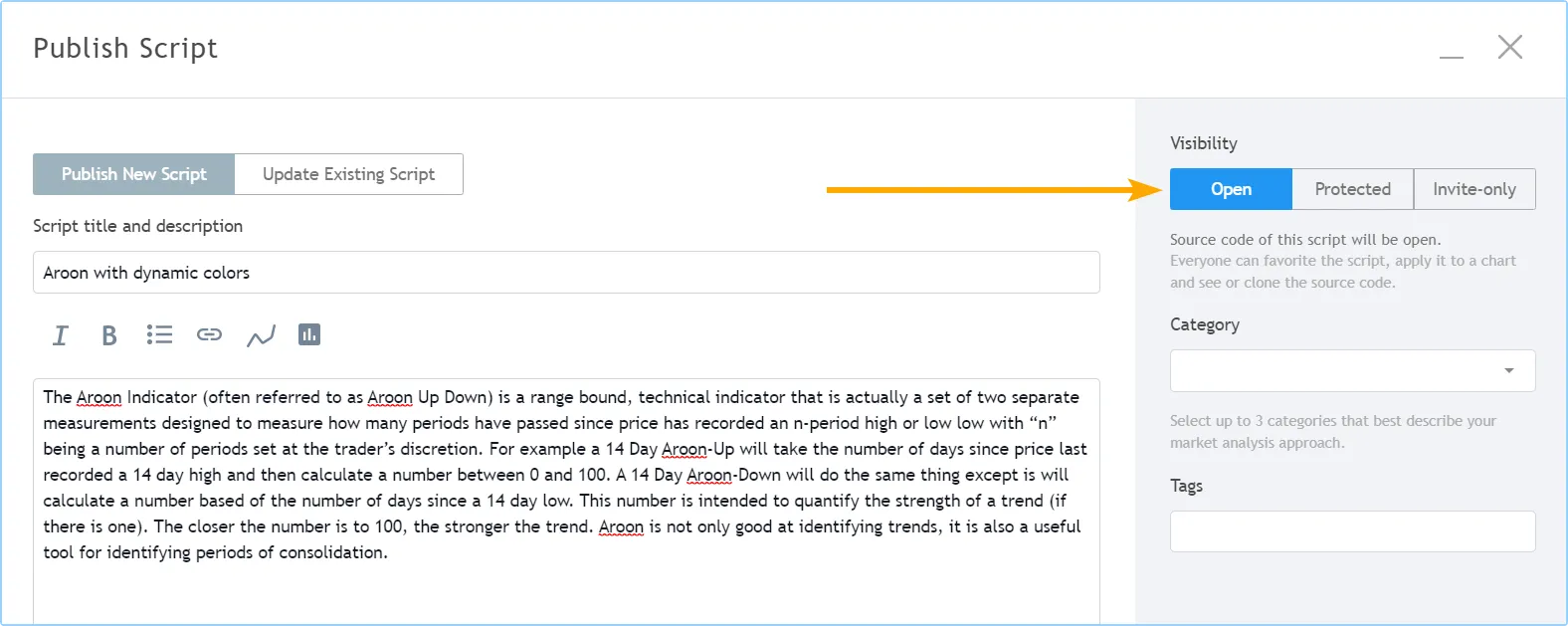
-
为您的脚本选择适当的类别(至少一个是必需的)并输入可选的自定义标签。
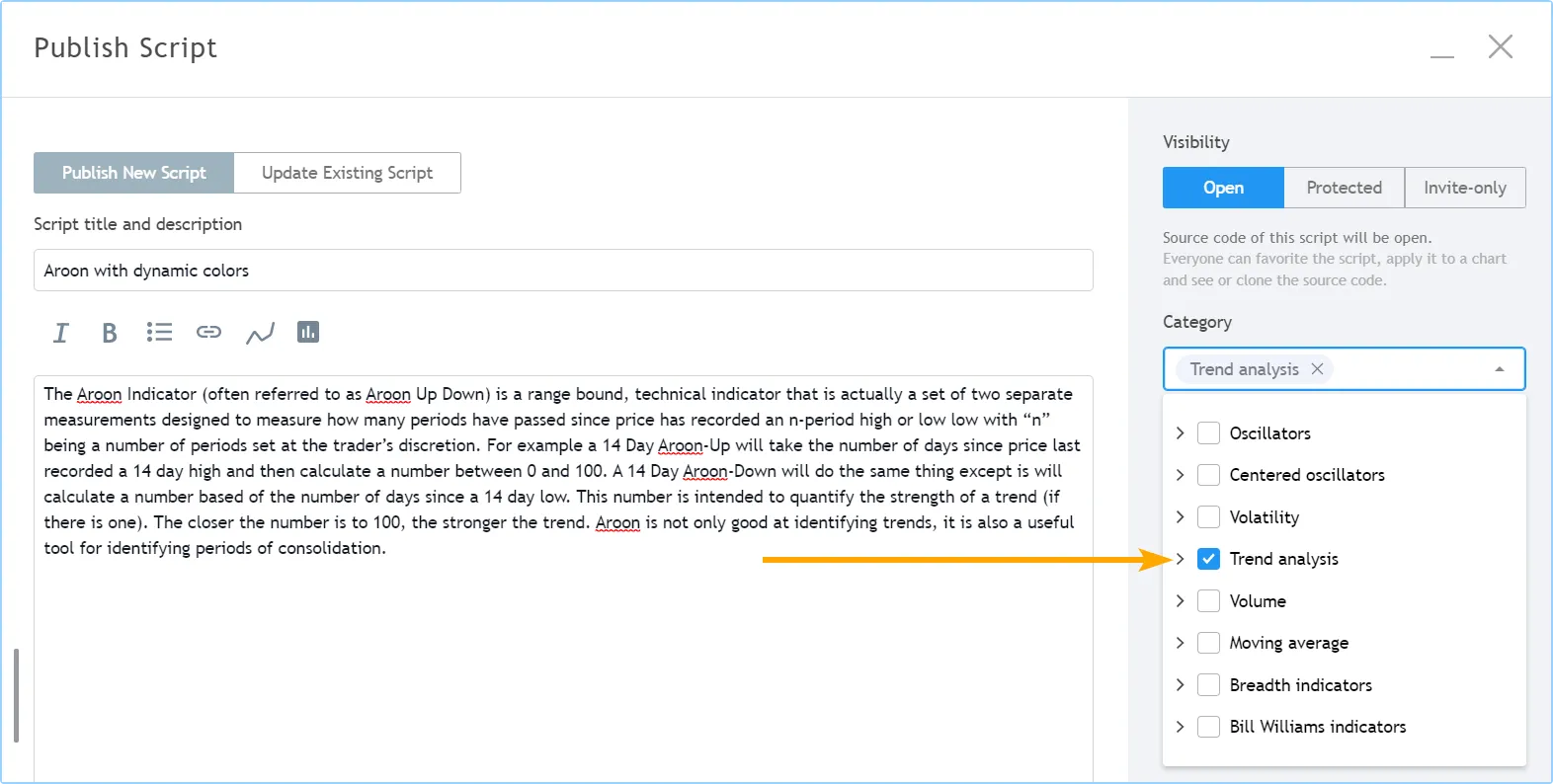
-
单击窗口右下角的“发布私人脚本”按钮。发布完成后,将出现您发布的脚本页面。您大功告成!您可以转到您的用户资料并查看“脚本”选项卡来确认发布。从那里,您将能够打开脚本页面并使用脚本页面右上角的“编辑”按钮编辑您的私人出版物。请注意,您也可以更新私人出版物,就像您可以更新公开出版物一样。如果您想与朋友分享您的私人出版物,请私下向她发送您脚本页面的网址。请记住,您不得在公开的 TradingView 内容中分享私人出版物的链接。
发布脚本
无论您打算私下发布还是公开发布,请先按照上一节中的步骤操作。如果您打算私下发布,那么您就大功告成了。如果您打算公开发布,并且对验证您的私下发布的准备过程感到满意,请按照上述相同的步骤操作,但不要选中“私人脚本”复选框,然后单击“发布脚本”页面右下角的“发布公共脚本”按钮。
当您发布新的公开脚本时,您有 15 分钟的时间来更改您的描述或删除该发布。此后,您将无法再更改发布标题、描述、可见性或访问类型。如果您犯了错误,请向 PineCoders版主 帐户发送消息;他们会审核脚本发布并提供帮助。
更新出版物
您可以更新公开或私有脚本发布。更新脚本时,其代码必须与之前发布的版本的代码不同。您可以在更新中添加发布说明。它们将显示在脚本页面中脚本原始描述之后。
默认情况下,更新时使用的图表将替换脚本页面中的先前图表。不过,您可以选择不更新脚本页面的图表。请注意,虽然您可以更新脚本页面中显示的图表,但脚本小部件中的图表不会更新。
您可以通过先发布私有脚本来验证公开发布,同样,您也可以先验证私有发布上的更新,然后再对公开发布进行更新。更新已发布脚本的过程对于公开和私有脚本而言是相同的。
如果您打算更新已发布脚本的代码和图表,请按照准备新出版物的方式准备图表。在以下示例中,我们不会更新出版物的图表:
-
就像发布新出版物一样,在编辑器中加载脚本并单击“发布脚本”按钮。
-
进入“发布脚本”窗口后,选择“更新现有脚本”按钮。然后从“选择脚本”下拉菜单中选择要更新的脚本:
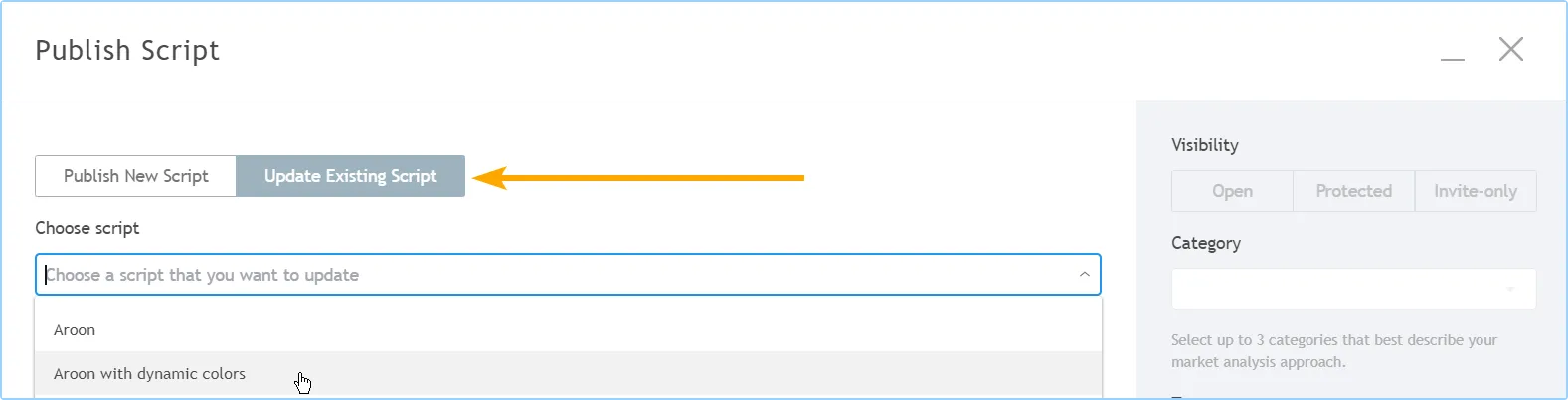
-
在文本字段中输入您的发行说明。代码中的差异会突出显示在发行说明下方。
-
我们不想更新出版物的图表,因此我们选中“不更新图表”复选框:
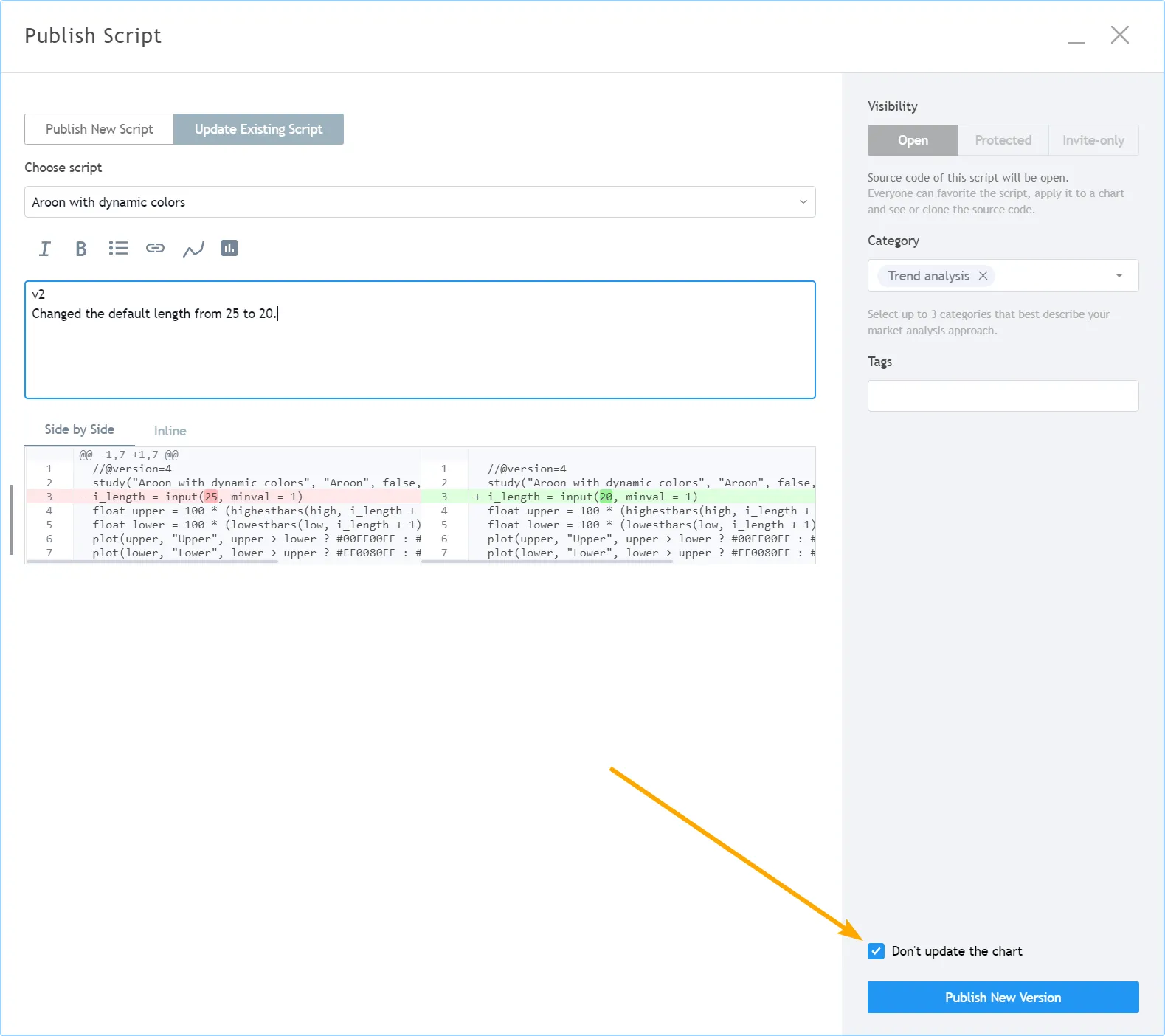
-
点击“发布新版本”按钮。您就完成了。